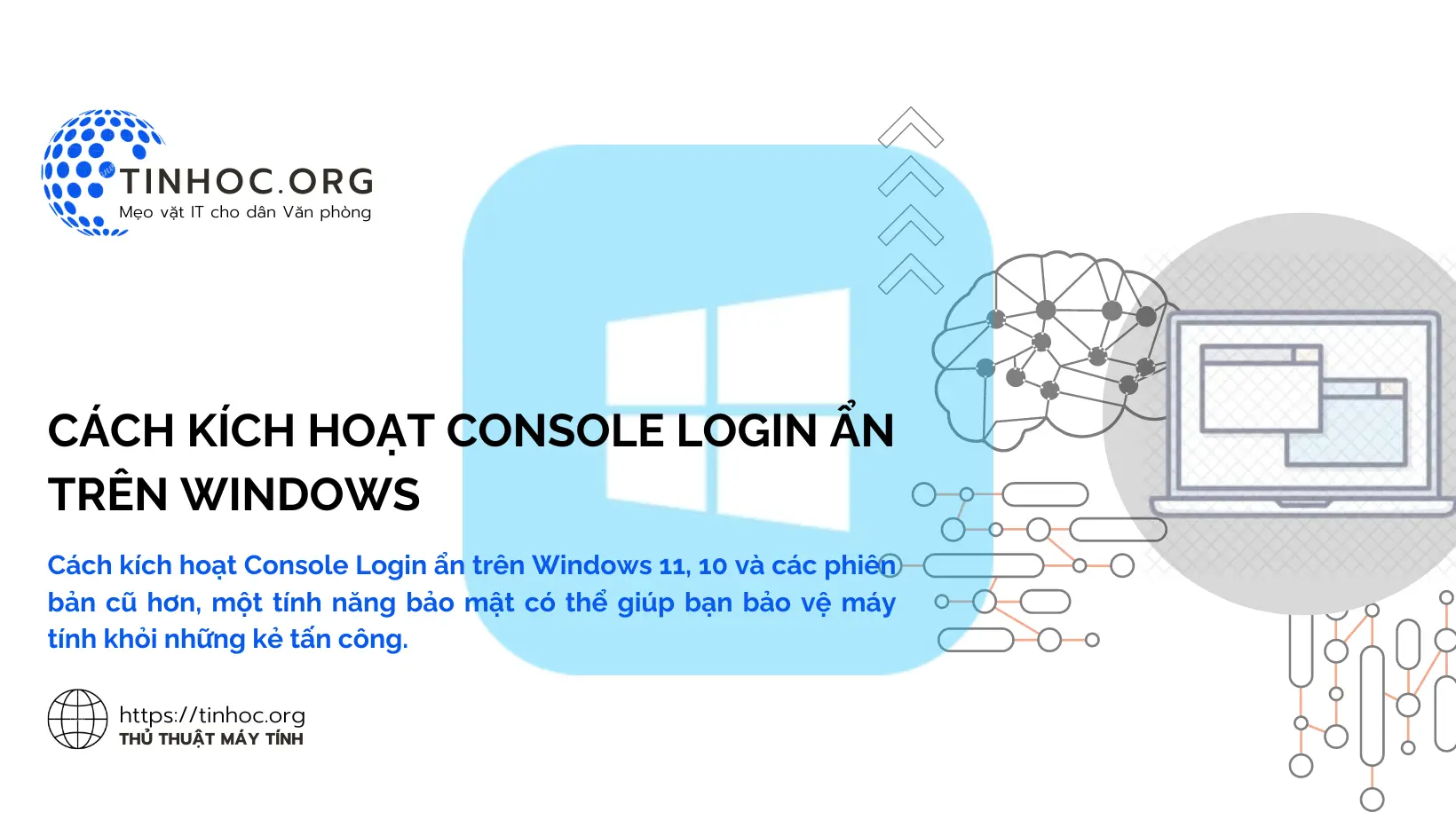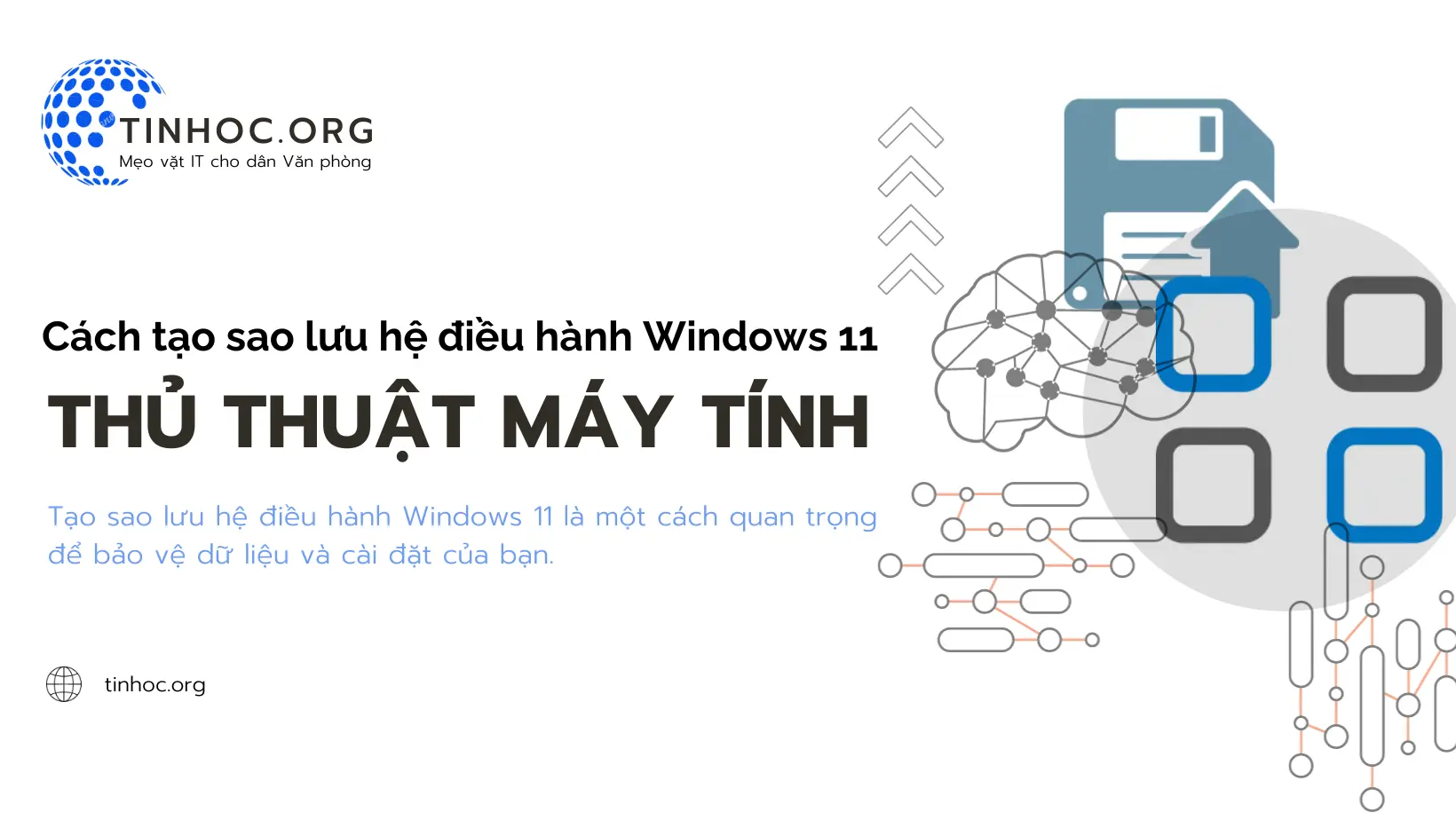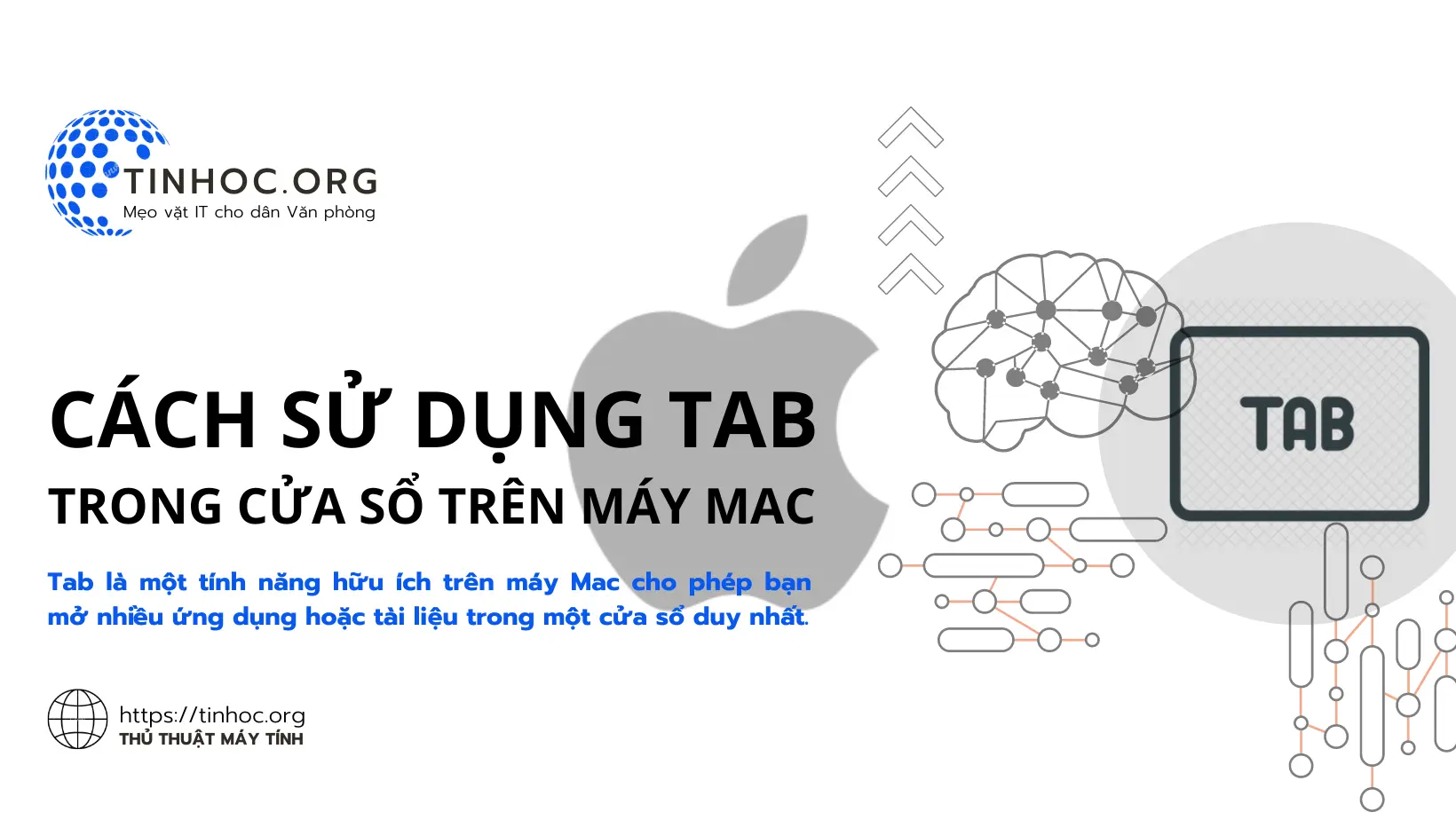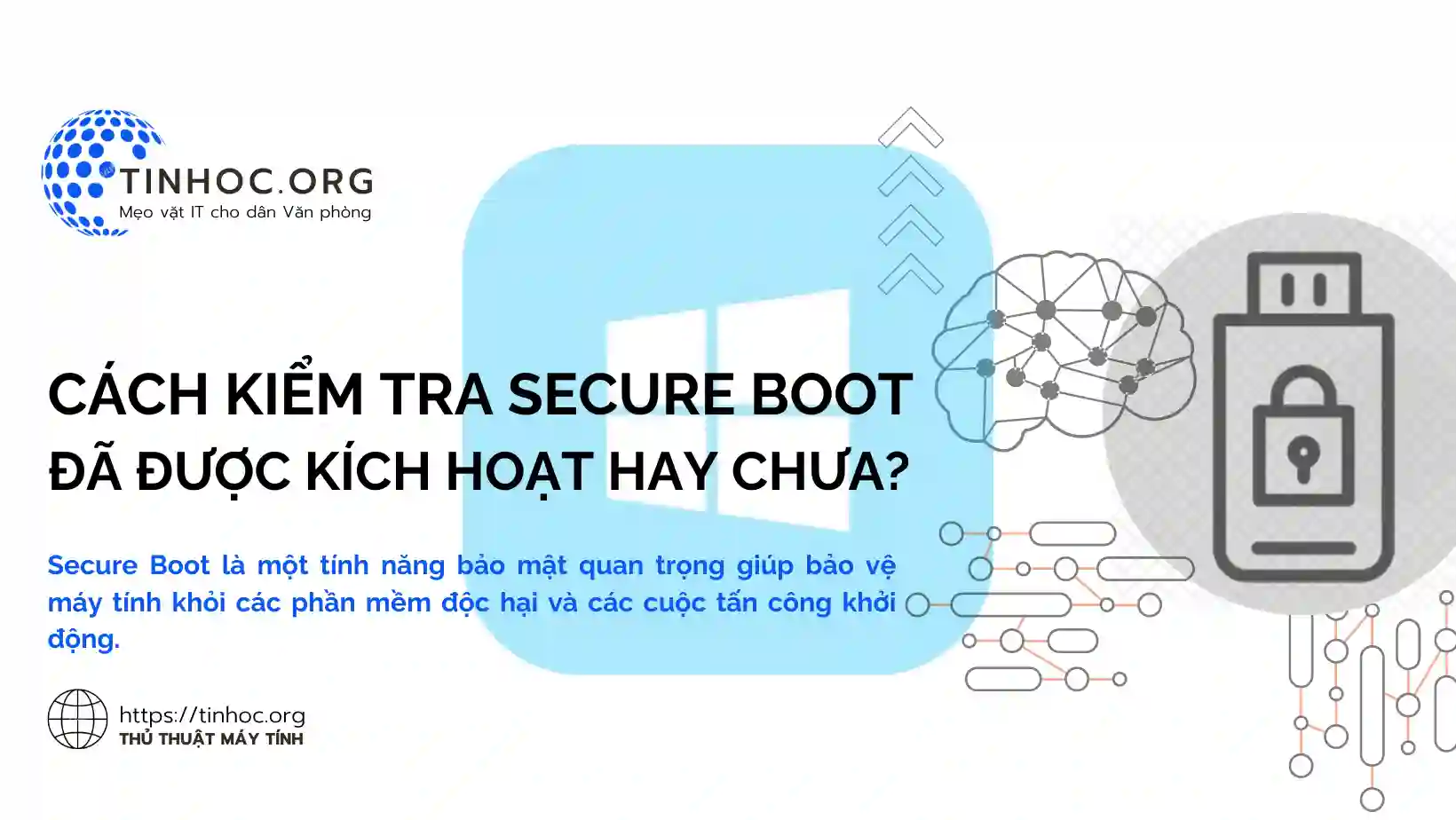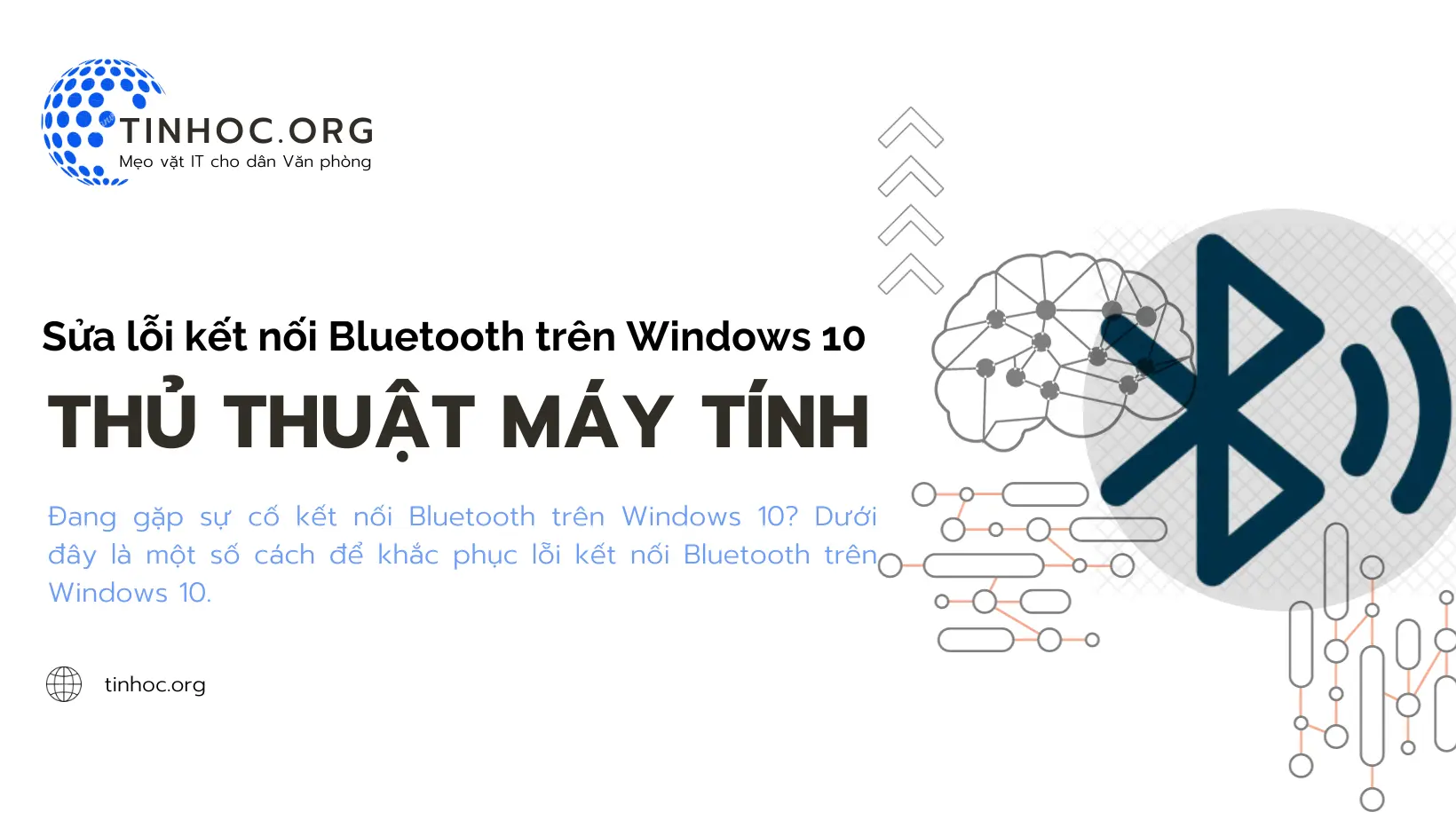Cách sửa lỗi bàn phím ảo không gõ được tiếng Việt trên Windows
Hướng dẫn cách sửa lỗi bàn phím ảo không gõ được tiếng Việt hiệu quả, giúp bạn nhanh chóng sử dụng được bàn phím ảo để gõ tiếng Việt.
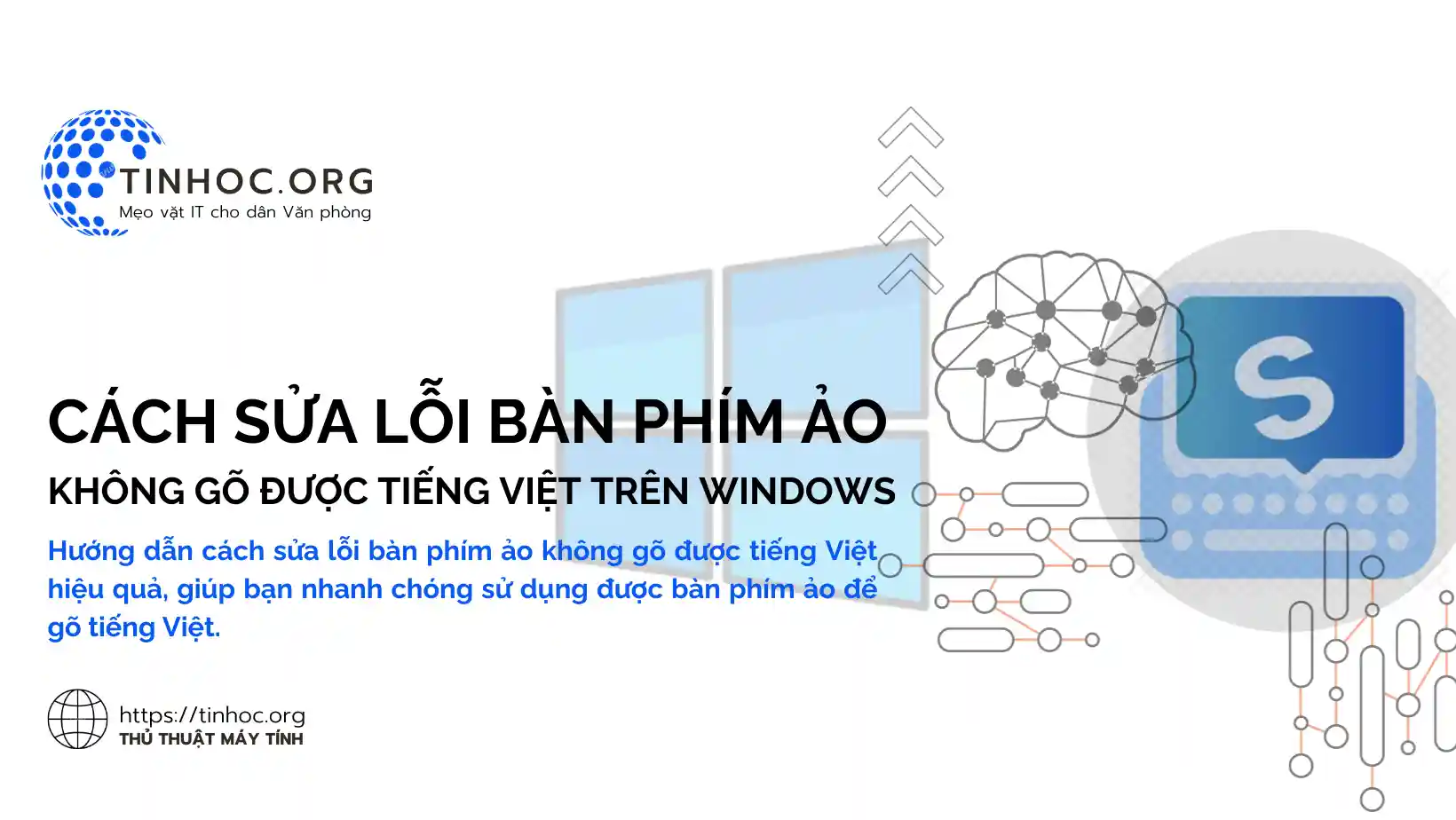
I. Nguyên nhân bàn phím ảo không gõ được tiếng Việt
Có nhiều nguyên nhân dẫn đến tình trạng bàn phím ảo không gõ được tiếng Việt, bao gồm:
-
Chưa cài đặt bộ gõ tiếng Việt:
-
Đây là nguyên nhân phổ biến nhất.
-
Bạn cần tải và cài đặt bộ gõ tiếng Việt phổ biến như Unikey hoặc Vietkey.
-
-
Chưa kích hoạt bộ gõ tiếng Việt: Sau khi cài đặt, bạn cần kích hoạt bộ gõ tiếng Việt để sử dụng.
-
Sử dụng chế độ gõ tiếng Việt không phù hợp:
-
Hai chế độ gõ tiếng Việt phổ biến là Telex và VNI.
-
Bạn cần chọn chế độ phù hợp với thói quen của mình.
-
-
Xung đột giữa các bộ gõ tiếng Việt: Việc sử dụng nhiều bộ gõ tiếng Việt cùng lúc có thể dẫn đến xung đột.
II. Cách khắc phục bàn phím ảo không gõ được tiếng Việt
Để khắc phục tình trạng này, bạn có thể thực hiện các bước sau:
1. Kiểm tra xem bạn đã cài đặt bộ gõ tiếng Việt chưa
Nếu bạn chưa cài đặt bộ gõ tiếng Việt, bạn có thể tải và cài đặt bộ gõ tiếng Việt phổ biến như Unikey hoặc Vietkey.
-
Tải Unikey tại đây: https://www.unikey.org/download.html
-
Tải Vietkey tại đây: https://vietkey.com.vn/
2. Kiểm tra xem bạn đã kích hoạt bộ gõ tiếng Việt chưa
Nếu bạn đã cài đặt bộ gõ tiếng Việt nhưng chưa kích hoạt, bạn có thể thực hiện theo các bước sau:
-
Bước 1: Nhấn tổ hợp phím
Windows+Rđể mở hộp thoại Run. -
Bước 2: Nhập
oskvà nhấnEnter. -
Bước 3: Nhấp vào biểu tượng
ENGở góc dưới bên phải bàn phím ảo. -
Bước 4: Chọn Vietnamese (Telex) hoặc Vietnamese (VNI) tùy theo thói quen của bạn.
3. Chọn chế độ gõ tiếng Việt phù hợp
Nếu bạn đã kích hoạt bộ gõ tiếng Việt nhưng vẫn không gõ được tiếng Việt, bạn có thể kiểm tra xem bạn đang sử dụng chế độ gõ tiếng Việt nào.
-
Nhấn tổ hợp phím
Ctrl+Shift+Spaceđể chuyển đổi giữa các chế độ gõ tiếng Việt. -
Chọn Telex hoặc VNI tùy theo thói quen của bạn.
4. Khắc phục xung đột giữa các bộ gõ tiếng Việt
-
Nếu bạn đang sử dụng nhiều bộ gõ tiếng Việt cùng lúc, có thể xảy ra xung đột giữa các bộ gõ này.
-
Để khắc phục, bạn có thể thử tắt một trong các bộ gõ tiếng Việt mà bạn không sử dụng.
III. Lưu ý quan trọng
-
Bạn nên cài đặt một bộ gõ tiếng Việt duy nhất trên máy tính của mình.
-
Bạn nên cập nhật phiên bản mới nhất của bộ gõ tiếng Việt để tránh các lỗi xảy ra.
-
Nếu bạn đã thực hiện tất cả các bước trên mà vẫn không thể gõ được tiếng Việt, hãy thử khởi động lại máy tính.
-
Nếu bạn vẫn gặp sự cố, hãy tham khảo hướng dẫn sử dụng của bộ gõ tiếng Việt hoặc liên hệ với bộ phận hỗ trợ kỹ thuật của nhà cung cấp bộ gõ.
Hy vọng những thông tin này sẽ giúp bạn khắc phục được vấn đề bàn phím ảo không gõ được tiếng Việt.
Có thể bạn sẽ thích: Các phím tắt hữu ích trên Windows
Thông tin bài viết
| Tác giả | Chuyên mục | Thẻ | Cập nhật | Lượt xem |
|---|---|---|---|---|
- | 634 |